Hoy traemos un top de los mejores programas gratuitos de apagado de computadoras para Windows . Estos programas te permiten programar el apagado de tu PC muy fácilmente.
Aparte del apagado automático, algunos de estos programas pueden ser usados para otras acciones, como: desconectar, reiniciar, hibernar, bloquear el ordenador, bloquear el monitor, ejecutar el salvapantallas, ejecutar un archivo o programa, detener un programa o servicios, abrir una página web , etc. Algunos temporizadores de apagado le permiten establecer la fecha y la hora exactas para el apagado, otros le permiten establecer un temporizador de cuenta atrás, mientras que otros pueden hacer ambas cosas. La mayoría de estos programas son bastante simples y fáciles de usar. Algunos de estos programadores de apagado tienen opciones avanzadas, como: protección con contraseña, modo de repetición, programar el apagado en función de la carga de la CPU, el uso de datos, etc.
La lista de estos temporizadores de apagado de PC ha sido compilada muy cuidadosamente y los pasos sobre cómo programar el apagado también ha sido explicado para casi todos estos programas de temporizadores de apagado.
Contenidos
Mi programa favorito de apagado de ordenadores:
Lo que más me gusta es el Windows Task Scheduler . No sólo te permite configurar el tiempo como disparador para apagar el PC, sino también otros factores. Los apagados también se pueden programar diariamente, semanalmente y mensualmente. No sólo programa el apagado, sino también otras tareas y programas.
También puede consultar la lista de los mejores programas gratuitos de programación de tareas, de sincronización de carpetas y de fijación de DLL.
Programador de tareas
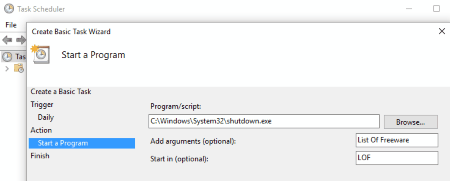
Puedes usar el programa Programador de Tareas de Window para programar el apagado de tu ordenador. Para programar un temporizador de apagado a través de él, ve al menú Inicio, escribe Programador de tareas y abre el programa.
Cómo programar el cierre usando el Programador de Tareas:
- Haga clic en Crear Tarea Básica , que está disponible en el panel de la derecha. Introduce el nombre y la descripción de la tarea.
- Configurar el disparador : Configurar la hora de la tarea como diariamente, semanalmente, mensualmente, una vez, cuando se inicia la computadora, o cuando me conecto .
- Establecer la acción : Las opciones para Iniciar un programa, Enviar un correo electrónico, Mostrar un mensaje o Añadir un archivo scriptexe de programa están disponibles. Elige la opción Iniciar un programa , y luego haz clic en Siguiente .
- Navegue para seleccionar el programa de Apagado o introduzca la ubicación del programa de Apagado, que suele ser: C:N-Sistema32Nde Apagado.exe
- En el campo de argumentos, escriba s, y luego haga clic en Siguiente .
- Revise los parámetros del temporizador de apagado, luego haga clic en Finalizar para activar el temporizador.
El ordenador se apagará automáticamente a la hora fijada.
Corre
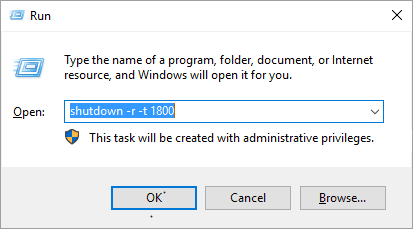
La utilidad Run se puede utilizar si desea configurar un apagado temporizado en su ordenador. Pulsa Tecla de Windows + R para abrir la herramienta Ejecutar. También puedes encontrar y abrir la herramienta Ejecutar escribiendo Ejecutar en el menú Inicio. Una vez que la ventana Run esté abierta, escribe el comando de apagado. Digamos que quiero establecer un temporizador de apagado para 30 minutos (1800 segundos), así que escribiré el siguiente comando: shutdown -s -t 1800 y presionaré Ok . La computadora se apagará exactamente después de 30 minutos1800 segundos.
Aquí el -s es el comando para Apagar. Usa -l para Desconectar y -r para Reiniciar. El tiempo debe ser introducido en segundos.
CMD (Command Prompt)
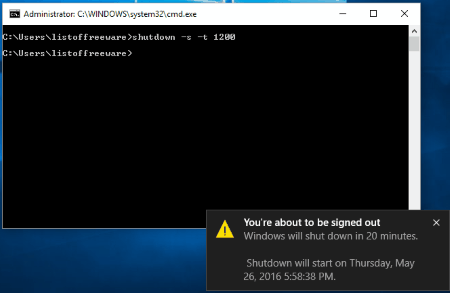
El Comando Rápido es el preferido de algunos cuando se trata de realizar una tarea. Puedes utilizar el CMD para el apagado temporizado de tu computadora.
Cómo programar el apagado de la computadora usando el símbolo del sistema:
- Abre la ventana de ejecución (Botón de inicio + R), escribe CMD y haz clic en Ok .
- Se abre la pantalla de mando. Escriba el comando de apagado seguido del tiempo de apagado en segundos.
- Si quieres apagar el ordenador después de 20 minutos (1200 segundos), escribirás: apagar -s -t 1200
- Pulse Enter para activar el temporizador.
Una ventana emergente de conformación muestra la tarea programada para apagar automáticamente la computadora.
Windows PowerShell
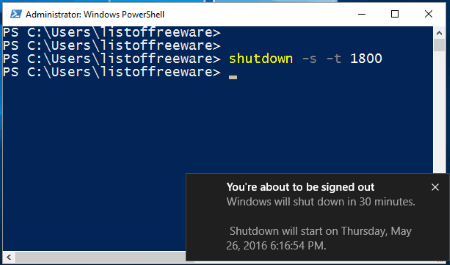
Windows PowerShell es una herramienta de automatización de tareas que funciona con líneas de comandos y scripts. Funciona de la misma manera que CMD para establecer el temporizador de apagado. Escriba shutdown -s -t 1200 en PowerShell para establecer un temporizador de apagado de 20 minutos. Si desea establecer un tiempo diferente, multiplique los minutos por 60 y añada después del código en lugar de 1200, luego presione Enter . El temporizador se ajustará.
Apagado8
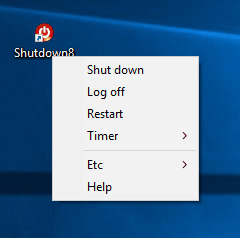
Shutdown8 es un tiempo de apagado simple y gratuito para Windows. Tiene una pequeña interfaz con pocas opciones para configurar el temporizador para Apagar, desconectar, reiniciar, hibernar y dormir . Puedes seleccionar cualquiera de estas opciones y luego configurar el temporizador. El temporizador tiene valores preestablecidos; puedes seleccionar cualquiera de ellos o simplemente agregarle valor al temporizador, manualmente. Puedes cancelar el temporizador en cualquier momento.
Página principal Página de descarga
Temporizador de apagado
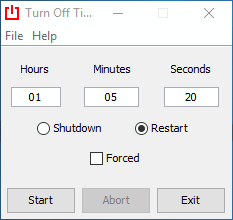
Temporizador de apagado le permite configurar el apagado programado mediante la configuración manual del temporizador de apagado. La pequeña interfaz te permite introducir Horas, minutos y segundos , y luego elegir si deseas Apagar o Reiniciar . También puede seleccionar si desea un Cierre Forzado. Una vez que haya establecido el tiempo, haga clic en Start para iniciar el temporizador para el apagado de la computadora. También puede hacer una pausa y reanudar el temporizador si lo desea.
Página principal Página de descarga
Temporizador de sueño
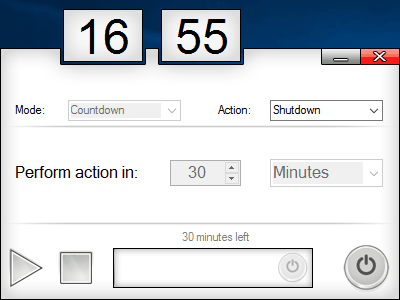
Sleep Timer es un temporizador de apagado un poco avanzado para programar el apagado. Te permite configurar el temporizador en 3 modos: Cuenta atrás, inactividad y tiempo. La opción Cuenta atrás cuenta hasta un tiempo determinado y realiza la acción definida. La opción Inactividad realiza la acción después del valor definido del tiempo de inactividad. La opción Tiempo realiza la acción a un valor de tiempo determinado.
La acción puede definirse a partir de las siguientes opciones: Apagar, Reiniciar , y Hibernar . Configura el temporizador, luego haz clic en el botón Play para iniciar el temporizador. También hay disponible un interruptor de apagado directo.
Página principal Página de descarga
Asistente de apagado de Windows
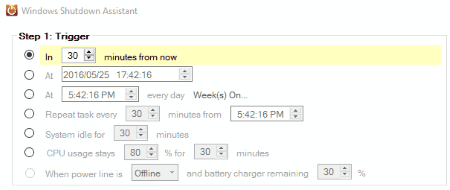
El Asistente de apagado de Windows te permite agregar Acciones a la computadora de apagado automático. Además del apagado, también puedes realizar otras acciones basadas en el temporizador, como: desconectar, reiniciar, hibernar, bloquear el ordenador, bloquear el monitor, ejecutar el salvapantallas, ejecutar un archivo o programa, detener un programa o servicios, abrir una página web y abrir un mensaje .
Puedes establecer una acción en 2 pasos. El paso 1 es el Trigger, mientras que el paso 2 es la Acción.
Paso 1 : Seleccione cualquiera de los siguientes tipos de disparador: En «x» minutos, En una fecha y hora, Repita la tarea cada «x» minutos, El sistema es ideal para «x» minutos, y el uso de la CPU se mantiene «x%» para «y» minutos.
Paso 2 : Selecciona la acción Apagar. También puedes elegir cualquiera de las acciones mencionadas anteriormente. Puedes añadir una cuenta atrás adicional antes de que la acción se realice en «x» segundos.
Haga clic en Añadir a la lista de acciones una vez que los valores son s t. Puedes añadir una nota a una acción si quieres. Finalmente, haz clic en Start para iniciar el cierre temporizado.
Página de inicio Página de descarga
Automatización inteligente de SLAWDOG
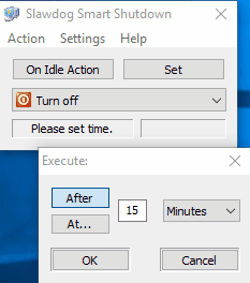
SLAWDOG Smart Automation es un software gratuito basado en un temporizador para desencadenar acciones. La lista de acciones incluye la opción de apagar el ordenador. Primero tienes que seleccionar el tipo de disparador y luego la acción. Selecciona cualquiera de los siguientes disparadores: Una vez, Diariamente, Semanalmente, Mensualmente, Cada x minutos , etc. Otras acciones aparte del cierre que se pueden seleccionar son: Mensaje recordatorio, Desconexión, Reiniciar, Hibernar, Dormir, Bloquear, Programa StartStop , etc. Se añade un trabajo al espacio de trabajo, que puede ser modificado o eliminado posteriormente.
Página principal Página de descarga
Despertador
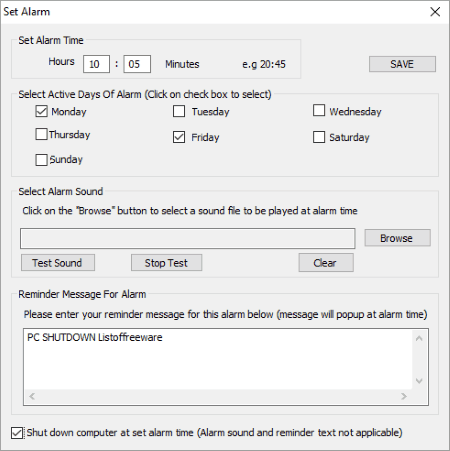
Reloj despertador es un simple software de reloj despertador para Windows, que puede ser utilizado como temporizador de apagado del PC. La interfaz le permite establecer una hora para la alarma, elegir los días de la semana para activar la alarma, seleccionar un sonido de alarma, añadir un mensaje recordatorio y, por último, puede elegir Apagar la computadora a la hora de la alarma establecida . Las opciones de tono de alarma y texto recordatorio no serán aplicables si se selecciona la opción de apagado automático.
Página de inicio Página de descarga
Temporizador de apagado
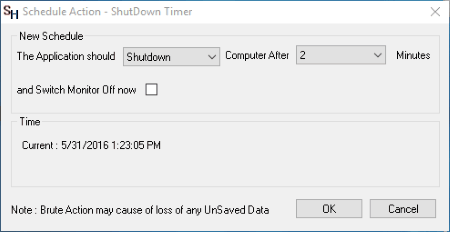
Temporizador de apagado te permite configurar el temporizador para apagar el ordenador como tareas. Establece un programa y luego fija la hora para el mismo. En la opción Programar, puedes elegir entre Apagar, Reiniciar o Cerrar sesión. Puedes elegir cualquier momento entre 1 minuto y 120 minutos. También hay una opción para Apagar el monitor ahora . Haga clic en Ok para iniciar el temporizador; la interfaz se minimiza a la bandeja del sistema.
Página principal Página de descarga
Temporizador de apagado simple
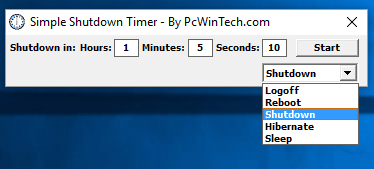
Temporizador de apagado simple , como su nombre indica, te permite configurar el temporizador de apagado muy fácilmente. Añade un tiempo para realizar la operación en Horas, minutos y segundos , luego selecciona la opción Apagar de la lista desplegable. Otras opciones incluidas en la lista son: Desconexión, reinicio, hibernación y sueño . Haga clic en Inicio para iniciar el temporizador de apagado automático del ordenador.
Página principal Página de descarga
Apagado temporizado
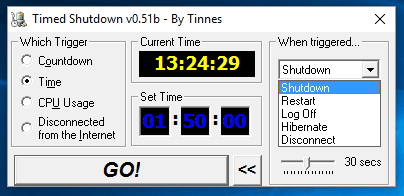
Timed Shutdown es otro software gratuito para el cierre temporizado. Este programa gratuito te permite establecer varios disparadores basados en la cuenta atrás, el tiempo, el uso de la CPU y si se desconecta de Internet. Para configurar un disparador basado en el tiempo, haz clic en Time , luego configura el tiempo y selecciona la opción Shutdown en el menú desplegable When Triggered . También puedes elegir entre reiniciar, desconectar, hibernar o desconectar.
También hay opciones para forzar el cierre y hacer una cuenta atrás final. El temporizador de la cuenta atrás puede ajustarse de 0 a 30 segundos.
Página de inicio Página de descarga
TimeComX Basic
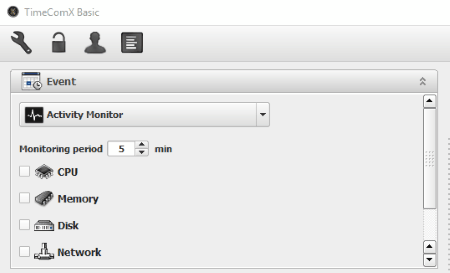
TimeComX Basic le permite activar varias acciones basadas en la hora, el día, la fecha o la actividad del ordenador. La interfaz de usuario se divide en dos secciones: Evento y Tarea . En Evento se puede seleccionar un tipo de disparador para el apagado. Se puede configurar mediante un contador de tiempo simple, un contador de tiempo avanzado, un contador de tiempo diurno (configura la hora, la fecha o los días para el disparo), y un monitor de actividad (comprueba la actividad de la CPU, la memoria, el disco y la red para un valor establecido). En la sección Tarea, seleccione la opción Apagar. Otras opciones disponibles son: dormir, hibernar y reiniciar. También se puede configurar una advertencia de cuenta atrás antes de apagar durante 30 segundos. Haga clic en Iniciar para iniciar el temporizador de apagado. Puede detenerse cuando lo desee.
Página de inicio Página de descarga
Temporizador de apagado
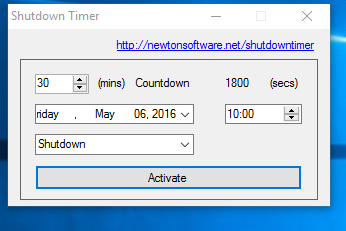
La sencilla interfaz del temporizador de apagado te permite establecer la cuenta atrás en minutos y segundos. También se ofrece la opción de establecer una fecha para el apagado. Selecciona Apagado como acción o puedes seleccionar otra actividad, como: Reiniciar, esperar, hibernar, desconectar, desconectar (forzar) o bloquear el ordenador. Haz clic en Activar para iniciar el proceso de apagado programado.
Página principal Página de descarga
WinMend Auto Shutdown
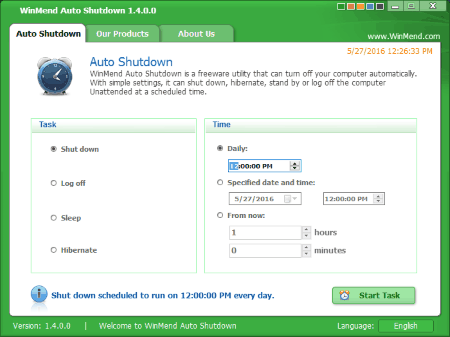
WinMend Auto Shutdown es otro buen software de apagado automático de computadoras. Aquí puedes establecer la tarea de apagado junto con el temporizador. También puedes elegir entre cerrar la sesión, dormir o hibernar si es necesario. Configura el disparador diario, el disparador de una sola vez o un temporizador de cuenta atrás. Haga clic en Iniciar tarea para programar el apagado.
Página principal Página de descarga
Monitor de ahorro de energía
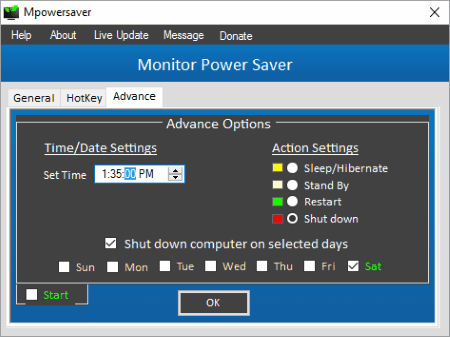
Monitor Power Saver es principalmente un software de ahorro de energía para el monitor, que también ofrece la opción de configurar el temporizador de apagado de la computadora. Para configurar el temporizador de apagado, vaya a la pestaña Avanzado de la interfaz, configure la hora, seleccione los días si es necesario y luego seleccione Apagado como Acción. Elija la opción Inicio y luego haga clic en Aceptar para programar el apagado.
Este programa gratuito le permite ahorrar energía apagando el monitor después de un tiempo de inactividad definido.
Página principal Página de descarga
Cerrar TI
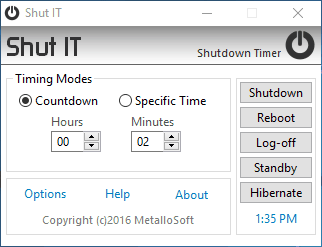
Shut IT te permite iniciar un temporizador de cuenta atrás o establecer un tiempo específico para apagar el ordenador. Elige cualquiera de los botones de radio: Cuenta atrás o Tiempo específico . Ahora haz clic en Apagar para iniciar el temporizador o para programar el apagado. Otras acciones que pueden ser programadas son: Reiniciar, desconectar, esperar o hibernar.
Página principal Página de descarga
Apagar el PC
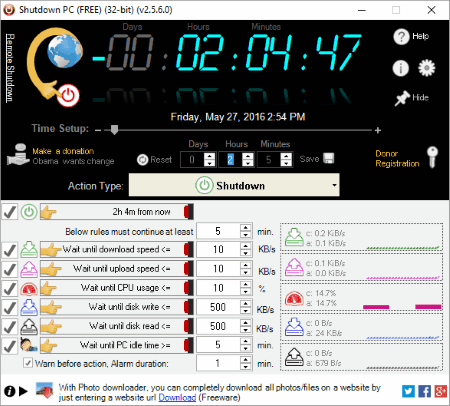
Shutdown PC es un software de apagado de ordenador realmente simple. No sólo te permite configurar el temporizador de cuenta atrás como un disparador para apagar el PC, sino que también puedes configurar otros parámetros. Estos incluyen: Cuando la PC es ideal para un período de tiempo específico, en un momento específico, cuando una aplicación particular se apaga y cuando una aplicación particular deja de reproducir el sonido .
Establezca cualquiera de las opciones y haga clic en Empezar para programar el apagado.
Página de inicio Página de descarga
Hyper Shutdown
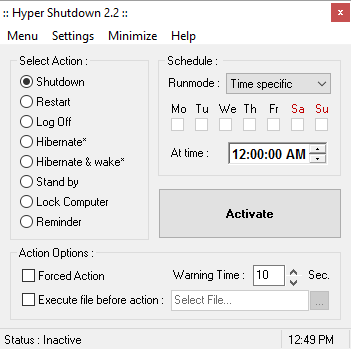
Hyper Shutdown te permite programar el apagado como cualquier otro temporizador de apagado. Selecciona la acción de apagado o puedes seleccionar cualquier otra acción según tus necesidades. Estas acciones incluyen: reinicio, desconexión, hibernación, hibernación y activación, espera, bloqueo del equipo y recordatorio. Después de seleccionar la acción, puede seleccionar un modo de activación. Elija para configurar un temporizador de cuenta atrás, seleccione una fecha específica o una hora. Haz clic en activar para iniciar el proceso de apagado temporizado.
También hay opciones para el cierre forzado, ejecutar un archivo antes de la acción, y para establecer el tiempo de advertencia.
Página principal Página de descarga
Apagado de Ninja RTG
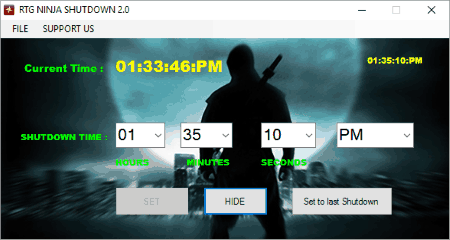
RTG Ninja Shutdown es un gestor de apagado muy simple para Windows. Muestra la hora actual del sistema y sólo tienes que establecer una hora en la que quieres apagar el ordenador. Haz clic en SET una vez que hayas introducido la hora para programar el apagado. Hay una opción para configurar el temporizador con la última hora de apagado.
Página principal Página de descarga
Programador de autoapagado
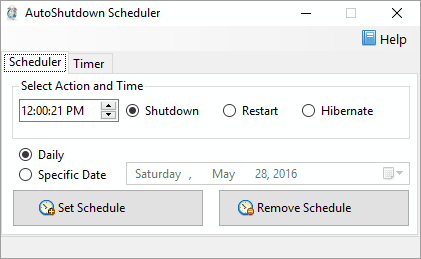
El programador de autoapagado tiene opciones para programar un apagado o establecer una cuenta atrás para hacerlo. Selecciona Apagado como acción o también puedes elegir Reinicio y Hibernar . La pestaña del programador te permite añadir una hora específica para programar el apagado. Se puede establecer como un programa diario o simplemente se puede establecer para una fecha específica. La pestaña de cuenta regresiva sólo tiene campos para agregar horas, minutos y segundos. Configura el programa para iniciar el temporizador. También está disponible la opción de eliminar el programador.
Página principal Página de descarga
¡Cállate! Temporizador
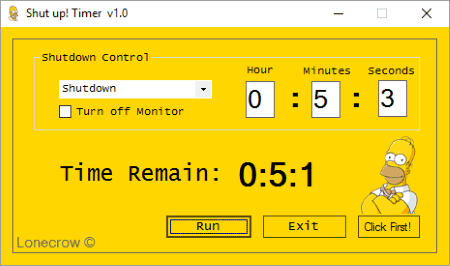
¡Cállate! El temporizador te permite configurar el temporizador de cuenta atrás para apagar la computadora muy fácilmente. Sólo tienes que configurar el temporizador en horas, minutos y segundos. Selecciona la acción Apagar en el menú desplegable y luego haz clic en Ejecutar para activar el reloj. También puedes elegir seleccionar: apagar (forzar), cerrar , o reiniciar como acciones.
Página principal Página de descarga
Puran Utilities
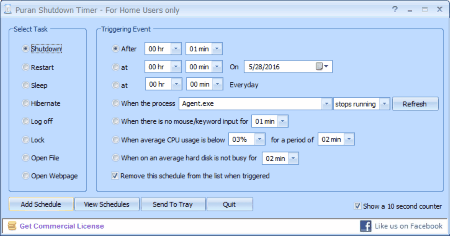
Puran Utilities es un software multipropósito para Windows. Cuenta con un gran número de herramientas, entre las que se incluye la herramienta Shutdown Timer . Haz clic en ella para abrir una nueva ventana emergente, en la que puedes establecer los parámetros para apagar el ordenador automáticamente. En el panel izquierdo de la ventana emergente, elige Apagar de la lista de acciones. También puedes elegir entre reiniciar, dormir, hibernar, cerrar sesión, bloquear, abrir un archivo o abrir una página web. Hay varias formas de activar el cierre. Puede seleccionar cualquiera de las siguientes opciones para programar el apagado:
- Apagado Después de una duración determinada.
- Apagado En un momento dado en una fecha determinada.
- Apagar en un momento dado, todos los días.
- Apagado Cuando un proceso deja de funcionar o comienza a funcionar.
- Apagado Cuando no hay entrada de ratón o teclado durante un tiempo determinado.
- Apagado Cuando el uso promedio de la CPU es inferior a un porcentaje para una duración determinada.
- Apagado Cuando en un promedio, el disco duro no está ocupado durante un tiempo determinado.
Después de definir el disparador, haga clic en Añadir horario para activar el apagado automático de la computadora.
Puran Utilities ofrece un buen conjunto de herramientas útiles aparte del temporizador de apagado. Estas incluyen: Comprobación del disco, desinstalador, administrador de inicio, administrador de servicios, limpiador de disco, eliminar la carpeta vacía, corregir los accesos directos, limpiador del registro, desfragmentar el registro, desfragmentar puran, buscador de archivos duplicados, recuperación de datos, recuperación de archivos, archivos de disco, eliminación permanente, borrar el disco separador, borrar el historial, batc


Deja una respuesta